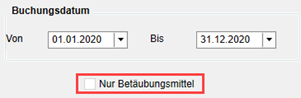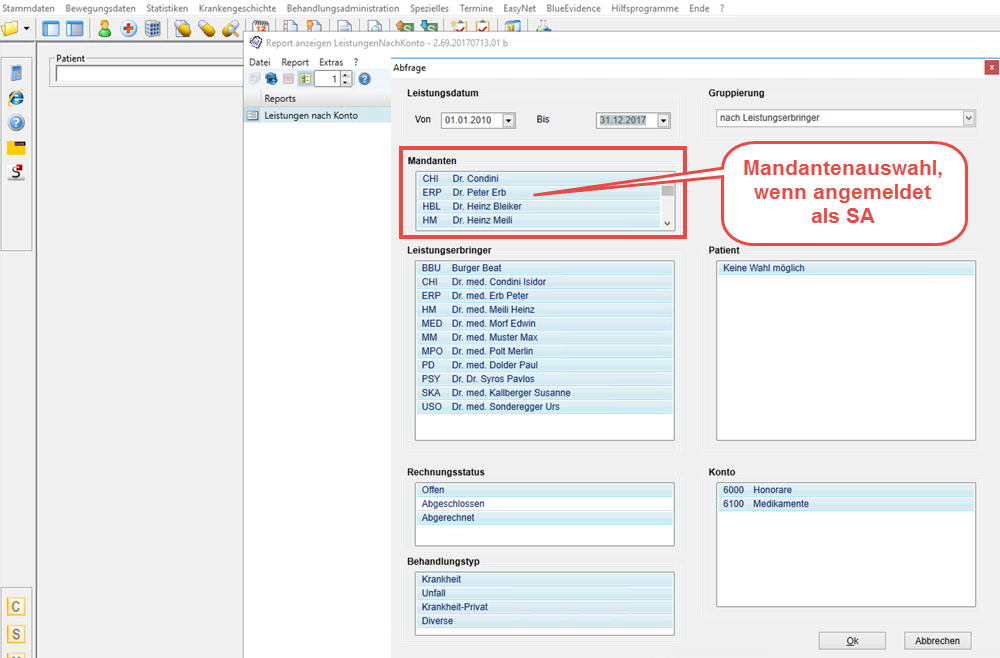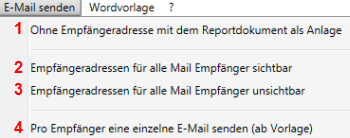Statistiken / Auswertungen
|
Ab Version vitomedORI 2.83: der Aufruf Statistiken | Administrative Daten, danach Arztverbindung | Arztverbindung enthält die drei Reports Anzahl Behandlungen pro Arzt-/Spitalverbindung mit Umsatz Patienten mit spezifischer Arzt-/Spitalverbindung Arztverbindungen pro Patient. Ist ein Benutzer mit Administrator-Rechten angemeldet (z.B. SA), können jetzt bei diesen Reports mehrere Mandanten ausgewählt werden (s. auch Mandantenauswahl). |
|
Ab Version vitomedORI 2.82 enthalten die Lager-Reports Lagereingänge (Bestellungen) Lagerausgänge (Leistungserfassung) Lagerbewegungen die Checkbox Nur
Betäubungsmittel, Statistiken | Medizinische Daten | Betäubungsmittel Stammdaten | Medizinische Stammdaten | Lagerverwaltung, danach Bestellungen drucken/senden |
|
Ab Version vitomedORI 2.73 stehen unter Statistiken | Behandlungen/Leistungen | Leistungen drei neue Reports zur Verfügung: Tarmed, Medikamente nach Leistungen Tarmed, Medikamente nach Rechnungsdatum Tarmed, Medikamente nach Zahlungsdatum |
|
Ab
Version vitomedORI 2.69 erhalten Sie, wenn Sie als
Systemadministrator
vitomed (SA) angemeldet sind, ein Feld, in welchem Sie die
zu berücksichtigenden Mandanten auswählen können (betrifft Reports,
welche Beträge enthalten; standardmässig sind immer alle Mandanten
ausgewählt): |
|
Beim Upgrade von
vitomed1 auf vitomed
werden die Original-Statistiken und -Auswertungen übernommen,
da allenfalls für Sie erstellte Anpassungen in vitomed1 nicht
überschrieben werden sollen. Diese Statistiken können jedoch die
neuen Möglichkeiten nicht ausschöpfen; so wird in diesen alten
Statistiken immer ein Ist-Zustand der aktuellen Daten gezeigt.
In vitomed wird jedoch ein Rechnungs- und Zahlungsjournal geführt;
dieses erlaubt, alle auf das Journal zugreifenden Statistiken
rückwirkend auf einen bestimmten Stichtag auszuwerten. |
Im Hauptmenü unter Statistiken sowie in vielen Fenstern unter Auswertungen (bzw. Drucken, sofern Sie über die neuen Reportdokumente verfügen) finden Sie zahlreiche Statistiken. Diese werden in dieser Hilfe nicht einzeln beschrieben, weil die Namen der einzelnen Auswertungen sowie die Abfragen selbsterklärend sind.
Statistiken sind (mit wenigen Ausnahmen) parametriert, das heisst, bestehende können verändert oder zusätzliche erstellt werden. Im Prinzip können alle erfassten Daten ausgewertet werden; wenden Sie sich bei Interesse an unseren Service Desk.
Grundsätzlich sind keine zwei Statistiken identisch; oft liegt der Unterschied im Detail. Überlegen Sie zuerst, welche Informationen Sie benötigen, und suchen Sie dann die entsprechende Statistik. Achten Sie darauf, welches Datum abgefragt wird: ist es das Datum einer einzelnen Leistung, einer Rechnung oder des Behandlungsbeginns? In vielen Statistiken finden Sie zudem eine sogenannte Listbox; in dieser können Sie (Im Gegensatz zur Combobox) mit Ctrl+Klick mehrere Einträge markieren:
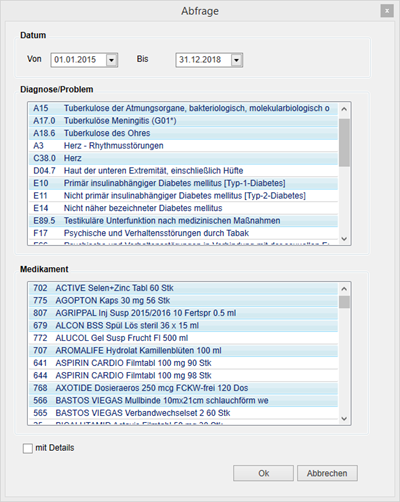
Interessiert Sie das Thema Erhebung Strukturdaten Arztpraxen und ambulante Zentren (MAS)?
Erfahren Sie mehr über die speziellen Statistiken des Moduls vitojustitia.
Dieses Thema enthält: |
Herkömmliche Statistiken
Sie können die gefundenen Daten exportieren; hierzu stehen verschiedene Möglichkeiten (z.B. Zwischenablage, sequentielle ASCII-Datei, E-Mail-Versand, Rundschreiben) zur Verfügung.
Jede Auswertung wird vor dem Drucken am Bildschirm angezeigt. In dieser Anzeige kann die vordefinierte Sortierung geändert werden, indem Sie eine Spaltenüberschrift klicken; die Daten werden dadurch nach den Angaben in der angeklickten Spalte auf- oder absteigend sortiert.
Reportdokumente
Die gefundenen Daten können Sie als PDF-Datei oder XML-Kalkulationstabelle exportieren.
Der Unterschied zwischen Reportdokumenten und den herkömmlichen Auswertungen liegt (ausser im Layout) vor allem darin, dass verschiedene, einzelne Auswertungen jeweils zu einem einzigen Reportdokument zusammengefasst sind. Ein solches Reportdokument besteht seinerseits aus verschiedenen Reporten, welche einzeln aufgerufen und ausgewertet werden können.
Einige Reportdokumente werden gegenüber ihrem herkömmlichen Pendant mittels anderer Menüfunktionen aufgerufen.
Statistik exportieren
Sie können Statistiken (z.B. für Rundschreiben oder E-Mail-Versand) exportieren.
Herkömmliche Statistiken
1. |
Rufen Sie die gewünschte Statistik auf. |
2. |
Beantworten Sie die Abfragen, bis das Ergebnis am Bildschirm angezeigt wird. |
3. |
Klicken Sie Export in der Übersicht. |
4. |
Wählen Sie die gewünsche Exportart: Zwischenablage, Sequentielle ASCII-Datei, E-Mail-Versand oder Word-Rundschreiben. |
|
Die Datenmenge kann für die Zwischenablage zu gross sein. Exportieren Sie in diesem Fall in eine sequentielle ASCII-Datei und öffnen Sie diese mit dem gewünschten Programm. Bei beiden Varianten wird als Titelzeile der jeweilige Datenspaltenname übernommen. Der SQL-Befehl ist die Abfragesprache; Sie können diesen ebenfalls in die Zwischenablage übernehmen. Bei E-Mail-Versand muss in einer beliebigen Spalte der ersten Zeile eine gültige E-Mail-Adresse stehen. Aufgrund dieser Adresse wird die Spalte als E-Mail-Adressspalte erkannt und entsprechend an alle in dieser Spalte gefundenen Adressen eine Mail gesandt. Je nach Ihrer Wahl werden die Empfänger direkt (für alle ersichtlich) oder als Bcc-Empfänger (niemand sieht, wer die E-Mail sonst noch erhalten hat) übernommen. Für das Erstellen eines Word-Rundschreibens müssen gewisse Voraussetzungen erfüllt sein. |
Reportdokumente
1. |
Rufen Sie das gewünschte Reportdokument auf. |
2. |
Beantworten Sie ggf. die Abfragen, bis das Ergebnis am Bildschirm angezeigt wird. |
3. |
Jetzt haben Sie folgende Möglichkeiten: |
a) |
Datei | Drucken --> auf Papier
ausgeben. |
b) |
Report | Exportieren -->als PDF- oder XML-Datei
speichern. |
c) |
Extras | E-Mail senden --> wählen
Sie eine Versandoption (je
nach Report sind möglicherweise nicht alle Optionen anwählbar): Abhängig von Ihrer Wahl passiert Folgendes: 1: eine E-Mail ohne Adressaten, aber mit dem Report als PDF-Anhang, wird geöffnet; 2: eine E-Mail ohne Anhang wird geöffnet, die Adressaten befinden sich im Feld An...; 3: eine E-Mail ohne Anhang wird geöffnet, die Adressaten befinden sich im Feld Bcc...; 4: ein Öffnen-Dialog wird angezeigt, in
welchem Sie eine Outlook-Vorlage auswählen
können. |